**笔记本作为主机如何连接键盘与鼠标?接口选择全解析**
笔记本当主机:键盘鼠标连接方式
导语:如今很多情况下我们会将笔记本当做主机来使用,尤其在需要扩展桌面空间或增加功能时。那么,如何将键盘和鼠标连接到这台作为主机的笔记本上呢?下面为您详细介绍。

一、硬件准备
在开始之前,您需要准备一些硬件设备。作为基本设备,您需要有稳定的笔记本,并且准备好相应的键盘和鼠标。此外,若笔记本没有直接连接键盘和鼠标的接口,您可能需要准备转接器或拓展坞。对于无线键盘和鼠标,您需要相应的USB接收器或适配器。确保这些设备都准备好了之后,我们就可以开始连接了。
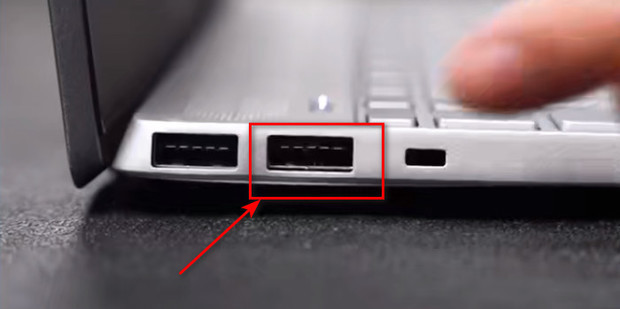
二、连接方式
1. 有线连接
对于有线键盘和鼠标,大部分现代笔记本都有USB接口,可以直接将键盘和鼠标插入笔记本的USB端口。如果您的笔记本只有少量USB接口,建议使用扩展坞来增加接口数量。此外,一些键盘可能还具备其他连接方式,如PS/2接口等,此时需要相应转接器进行转接。但需要注意一点,如果使用转接器或扩展坞等设备,可能会影响设备的性能和稳定性。

2. 无线连接
对于无线键盘和鼠标,需要先将随机附带的接收器插入到笔记本的USB端口中,然后在设备上操作完成配对即可。如果您的设备支持蓝牙连接,您还可以通过开启蓝牙功能在笔记本上进行配对连接。对于蓝牙连接,通常需要在笔记本的“设置”或“控制面板”中找到蓝牙选项进行设置。不同的操作系统可能会有不同的设置方式,建议查阅相关说明书或在线搜索具体的操作方法。
三、驱动与软件设置
无论是有线还是无线连接,在连接好设备后可能还需要安装相应的驱动程序或软件。驱动程序一般随设备附带的光盘或在线下载提供。安装好驱动后,您的键盘和鼠标功能可能会更加丰富和稳定。同时,一些定制键盘可能需要特定的软件来进行按键设置或宏编程等高级功能。这部分操作可以根据设备的说明书来进行设置。
总结:连接键盘和鼠标到作为主机的笔记本上并不复杂。只需要准备好相应的硬件设备,然后根据设备类型和连接方式选择适合的方法即可。希望这篇文章能够帮助到您!



















